介绍
《你的性格主导色》是今年网易云音乐前端团队开发的一款测试用户主导色的 H5 应用,上线后反响很好,刷爆了微博和朋友圈。
项目的主要开发者 imyzf 发表了一篇文章《官方揭秘!你的颜色是这样算出来的》,解释了一些动效和最后主导色的计算方面的问题。但由于涉及到了具体的业务,所以作者没有开源出源码,但是热心的作者给了很多的提示。我就是根据这些提示,揭秘了我比较感兴趣的部分。
在线 Demo
由于一直没有在生产环境中使用Vue3.0和vite,所以源码部分我使用了 Vue3.0+vite实现。
页面预加载
答题类页面与一般的 H5 页面的不同之处在于,用户的操作路径是确定的,即每个页面的下一页路由是固定的,所以在 router 层面做了优化,提前预加载了下一个页面
由于活动页面使用了大量的视频和动效等,所以想在用户阅读选择题目的过程中把下一页的页面渲染完毕,这样切换到下一页面的时候会很流畅,体验很好。
最初就想着怎么利用 vue-router 完成页面的预加载。但是搞了一圈发现,都是基于webpack或者vite的懒加载,提前加载了一些资源,并不会提前渲染出页面。
后来通过看vue-router文档,才找到了灵感,利用命名视图,同时展示 2 个视图,使用css隐藏下一页,这时候虽然不显示,但是页面已经渲染出来了。
通过修改router-view的 name 属性,完成页面的切换。也就是说,其实我的路由是没有变化的。
// App.vue
<template>
<router-view :name="currentViewName"></router-view>
<router-view :name="nextViewName"></router-view>
</template>
// 注意 ,这里使用两个 viewName 完成了页面的跳转,next 的页面被预加载
const currentViewName = computed(() => store.getters.currentViewName);
const nextViewName = computed(() => store.getters.nextViewName);
// router的定义部分
const routes = [
{
path: '/',
components: {
default: Index1,
index2: Index2,
session1: Session1,
session2: Session2,
session5: Session5
}
}
];
看上面的代码,Index1、Index2 和Session1等其实就是每一页的组件了,通过修改currentViewName和nextViewName就可以达到页面切换的目的。
最终的效果是下图这样的,下一页已经提前渲染出来:
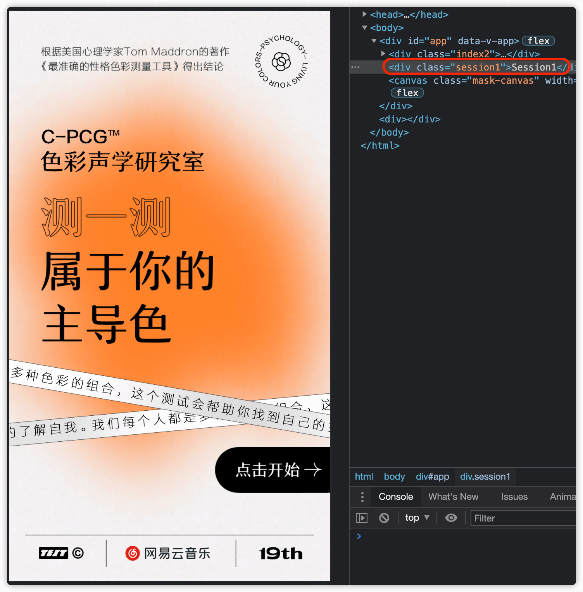
翻页动效
作者提示说使用canvas实现了页面切换时候的幕布拉动效果,主要运用了最核心的 canvas API 是 bezierCurveTo。
通过查询得知,bezierCurveTo 需要 3 个 点用来绘制三次贝赛尔曲线,在线体验
看下图,想要实现拉动动画,P1 P2 P3的X轴坐标需要持续变化,然后绘制曲线,就能够实现拉动的效果了。
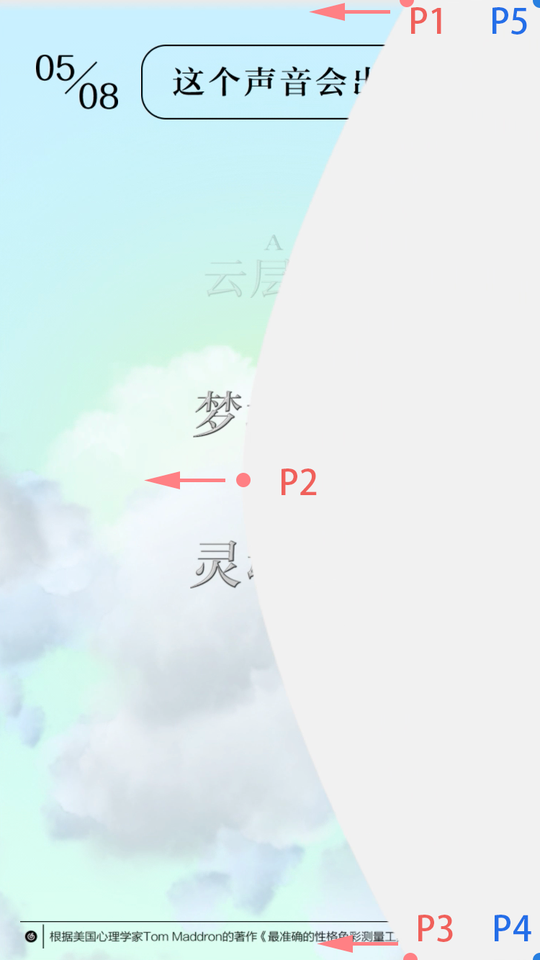
我这里使用了比较轻量的JavaScript 动画库animejs,用来控制上面几个点的持续移动。3 个动画效果分别移动了P1 P2 P3的X轴坐标 ,再配合曲线的绘制,就达到了基本的拉动幕布效果。
const heights = [0, 0.5 * pageHeight, pageHeight];
points = {
p1: {
x: pageWidth,
y: heights[0]
},
p2: {
x: pageWidth,
y: heights[1]
},
p3: {
x: pageWidth,
y: heights[2]
},
p4: {
x: pageWidth,
y: heights[2]
},
p5: {
x: pageWidth,
y: heights[0]
}
};
// P1点的变化
anime({
targets: points.p1,
x: 0,
easing: 'easeInQuart',
delay: 50,
duration: 500
});
// P2点的变化
anime({
targets: points.p2,
x: 0,
easing: 'easeInSine',
duration: 500
});
anime({
targets: points.p2,
y: 0.6 * pageHeight,
easing: 'easeInSine',
duration: 500
});
// P3点的变化
anime({
targets: points.p3,
x: 0,
easing: 'easeInQuart',
delay: 50,
duration: 500
});
// 画曲线
anime({
duration: 550,
update: function () {
// 清除上一次的绘制
ctx.clearRect(0, 0, pageWidth, pageHeight);
ctx.beginPath();
ctx.moveTo(points.p1.x, points.p1.y);
// 幕布的上半区域
ctx.bezierCurveTo(
points.p1.x,
points.p1.y,
points.p2.x,
points.p2.y - 0.2 * pageHeight,
points.p2.x,
points.p2.y
);
// 幕布的下半区域
ctx.bezierCurveTo(
points.p2.x,
points.p2.y + 0.2 * pageHeight,
points.p3.x,
points.p3.y,
points.p3.x,
points.p3.y
);
// 已拉动部分的矩形区域
ctx.lineTo(points.p4.x, points.p4.y);
ctx.lineTo(points.p5.x, points.p5.y);
ctx.closePath();
ctx.fill();
ctx.strokeStyle = '#f1f1f1';
ctx.stroke();
}
});
最终完成的效果是这样的:
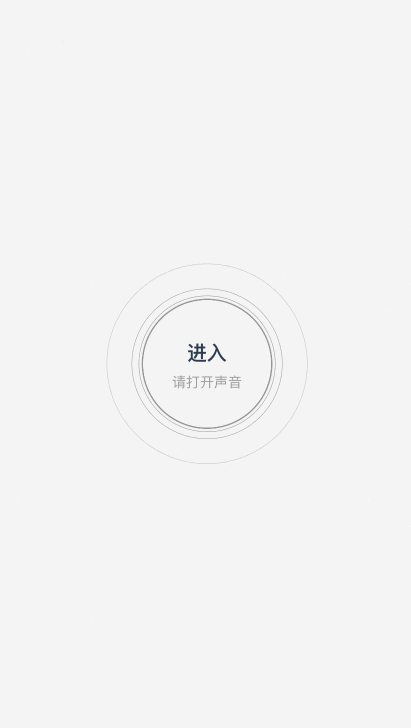
这个动效由于每一页都需要使用,所以考虑完成一个通用的全局组件。
考虑到使用的时候一般组件需要写到vue 模板上面,很不方便,所以最好通过一个全局函数直接显示这段动效,类似于showAnimation();
首先需要完成一个独立的组件,由于想覆盖掉页面的所有信息,所以使用了 Vue3.0 最新提供的teleport 组件:
<!-- 这个canvas会被渲染为 app 的子级 -->
<teleport to="#app">
<canvas class="mask-canvas" ref="canvas" :class="{ 'mask-canvas-posi': isShow }"></canvas>
</teleport>
然后需要把组件通过 Vue 插件的方式注册到全局属性,由于我想使用 Composition API ,所以最终决定使用 provide+ inject 的方式注册和使用全局 property。一般的情况下使用app.config.globalProperties就可以了,但是这种配合Composition API写起来会比较麻烦,不推荐。
(Mask as any).install = (app: App): void => {
// Vue3 的 Composition API 建议使用 provide + inject 的方式注册和使用全局 property
app.provide('mask', Mask);
};
// 使用的时候
const Mask = inject('mask');
最后,由于翻页动效和路由都在一起使用,就继续封装了个useNext函数,这样在一般的view组件使用的话,就非常简单了,同时做了翻页动效和翻页的操作:
nextPage();
到这里我可以夸夸Composition API了,非常的简单和方便,通过这个全局通用组件的封装,我彻底喜欢上了这种方式。
云层动效
这部分是我觉得最有趣的,以前用three.js实现过一个 3D 照片墙,但是这个云层动效真的牛,也是最难破解的,还好被我搞定了,下篇详细说明破解的过程。
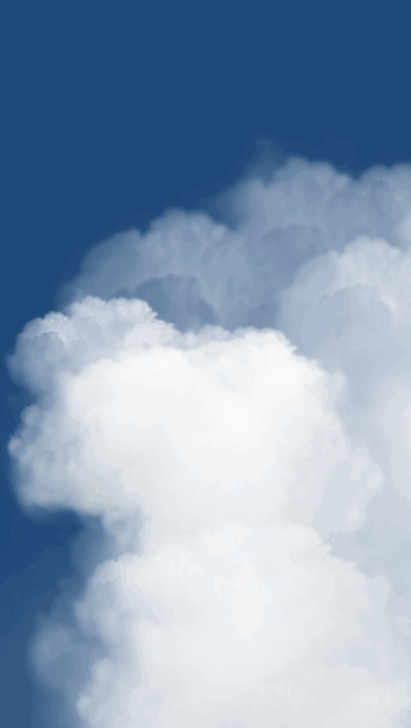
源码
最后放上源码,感兴趣的同学可以看一下,欢迎 Star 和提出建议。


